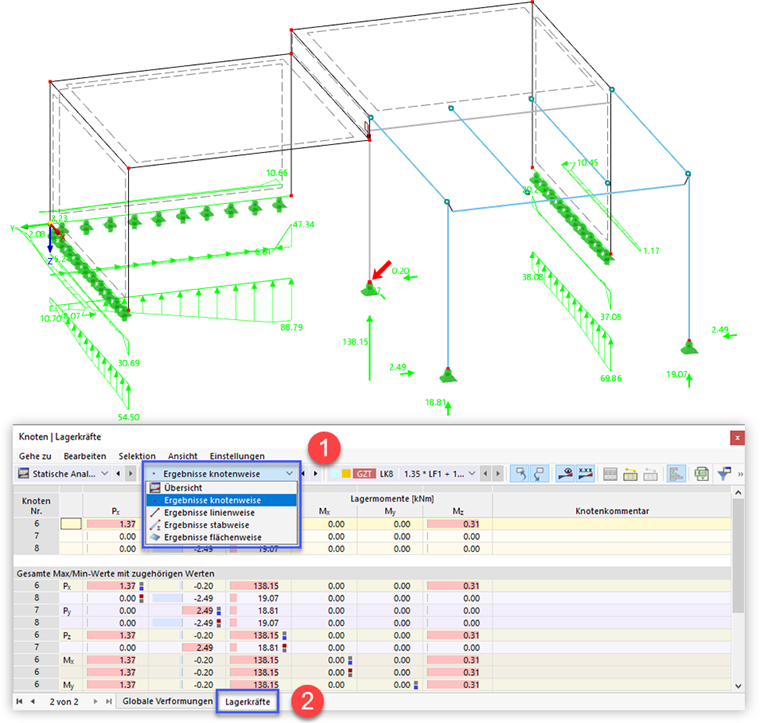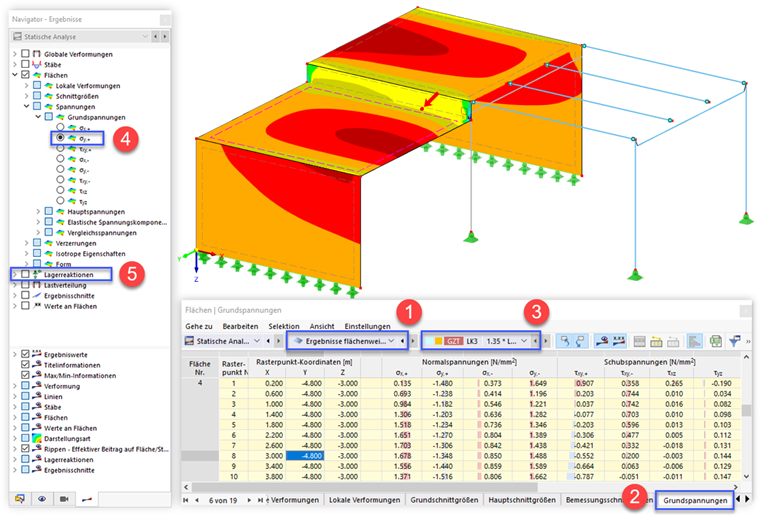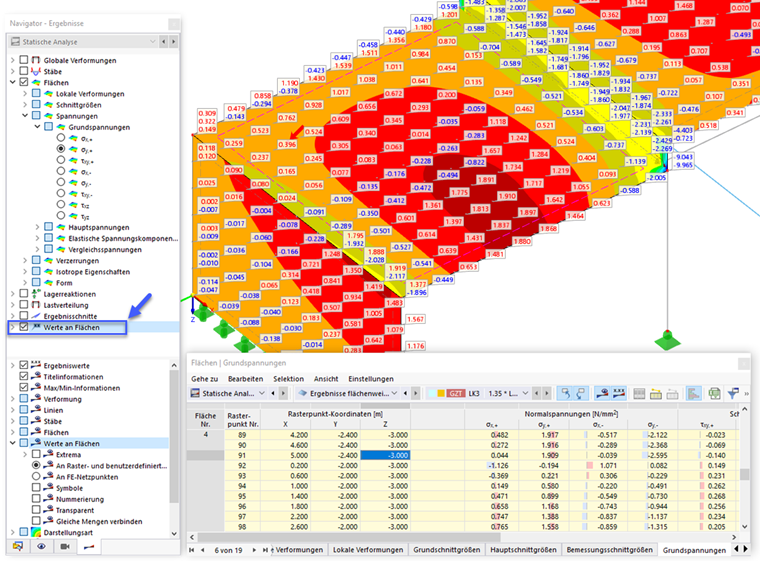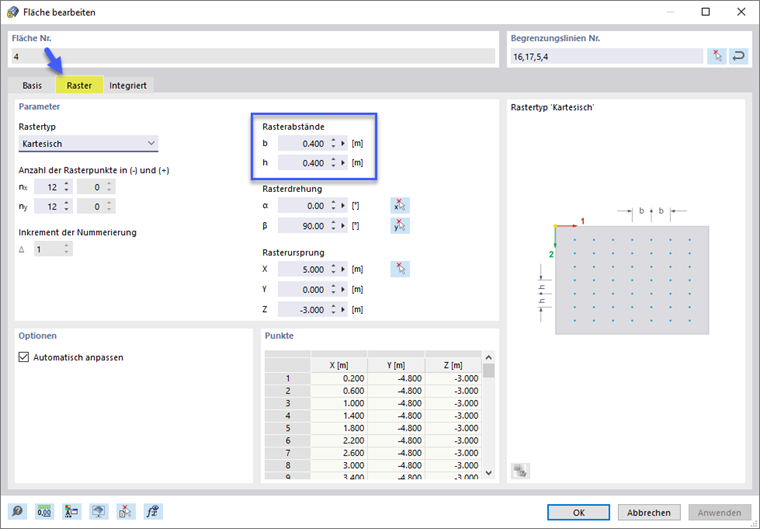Die Ergebnisse können auch in den Tabellen überprüft werden.
Nach der Berechnung werden automatisch die Tabellen der 'Statischen Analyse' eingestellt. Im Listfeld daneben können die Modellobjekte in der Symbolleiste der Tabelle selektiert werden, um die Ergebnisse nach Knoten, Linien, Stäben oder Flächen anzuzeigen.
Knotenergebnisse
Um die Tabelle der Lagerkräfte für die Stützenfüße anzuschauen, wählen Sie in der Liste (1) Ergebnisse knotenweise. Die Knotenergebnisse werden in zwei unterschiedlichen Tabellen verwaltet. Klicken Sie auf den Reiter Lagerkräfte (2).
Im oberen Teil der Tabelle werden die Ergebnisse für jeden der drei gelagerten Knoten angezeigt. Im unteren Teil sind die Maximal- und Minimalwerte im Hinblick auf die lokalen Richtungen der Lager aufgelistet (letztere stimmen in diesem Einführungsbeispiel mit den globalen Richtungen überein).
Das Objekt einer selektierten Tabellenzeile wird in der Grafik mit einem Pfeil gekennzeichnet, damit es leicht auffindbar ist.
Flächenergebnisse
Um die Spannungen der Flächen in der Tabelle zu überprüfen, wählen Sie Ergebnisse flächenweise in der Symbolleiste (1). Klicken Sie dann auf den Reiter Grundspannungen (2). Die Normal- sowie Schubspannungen werden für jeden 'Rasterpunkt' der jeweiligen Fläche aufgelistet.
Stellen Sie in der Symbolleiste der Tabelle LK3 ein, um die Spannungen aus den Nutzlasten an beiden Platten anzuzeigen (3). Um die Spannungen auch grafisch zu betrachten, öffnen Sie im Navigator den Eintrag Grundspannungen unter den Spannungen und stellen z. B. σy,+ ein (4). Diese Spannungen stellen die Normalspannungen in der lokalen y-Richtung jeder Fläche dar. Das "+"-Symbol kennzeichnet die positive Seite der Fläche, die in Richtung ihrer lokalen z-Achse liegt, also beispielsweise die Unterseite jeder Platte.
Für eine bessere Ansicht der Flächenspannungen schalten Sie die Lagerreaktionen aus (5).
Um die Betonstütze gibt es Singularitätseffekte. Sie lassen sich dadurch erklären, dass der Lastfluss von den Flächen auf einen Stab über einen einzigen Knoten verläuft.
Um die Ergebnisse auch in den Rasterpunkten graphisch anzuzeigen, aktivieren Sie im oberen Teil des Navigators die Option Werte an Flächen.
Auch hier ist der Rasterpunkt der aktuellen Linie in der Grafik wieder mit einem Pfeil gekennzeichnet.
Raster anpassen
Wie Sie an den Koordinaten in der Tabelle sehen können, ist standardmäßig ein Raster von 0,5 m definiert. Es kann bei Bedarf für jede Fläche angepasst werden: Selektieren Sie eine Fläche, z. B. Nr. 4 oder Nr. 5, mit einem Doppelklick auf die gestrichelten Linien (siehe Bild Fläche in der Drahtmodellansicht bearbeiten ), um den Dialog 'Fläche bearbeiten' aufzurufen. Gehen Sie zum Reiter Raster.
Die 'Rasterabstände' steuern die Anzahl der zu erzeugenden Rasterpunkte in x- und y-Richtung der Fläche. Ändern Sie die Werte von ax und ay auf 0,40 m für ein kleineres Raster. Mit OK werden anschließend mehr Rasterpunkte in der Tabelle und der Grafik angezeigt. Es erfolgt keine Neuberechnung, da die Rasterwerte aus den Werten des FE-Netzes ermittelt werden.